Computación Noveno A.E.B
jueves, 19 de enero de 2017
miércoles, 6 de enero de 2016
Los wikis.
Son sitios web que pueden ser editados por varias personas atraves del internet. es posible crear , modificar o borrar la información que se comparte entre varios usuarios del wi-fi. un ejm. de este recurso es wikipedia, pues se trata de una enciclopedia colaborativa para crear un wiki sigue estos pasos:
1. Escribe en tu navegador www.wikispaces.com.
Son sitios web que pueden ser editados por varias personas atraves del internet. es posible crear , modificar o borrar la información que se comparte entre varios usuarios del wi-fi. un ejm. de este recurso es wikipedia, pues se trata de una enciclopedia colaborativa para crear un wiki sigue estos pasos:
1. Escribe en tu navegador www.wikispaces.com.
2. Observa
la
pagina de inicio de wikispaces.
3. Haz
clic
en iniciar sección.
4.
Regístrate
en wikispaces para esto ingresa los datos solicitados.
5. haz clic en iniciar sesión para
empezar con el proceso.
6. observa las paginas de bienvenido
de wikispaces.
7. Revisa tu
correo electrónico para confirmar tu acceso.
8. Haz clic en nuevo wiki.
9. Escribe
el
nombre del wiki.
10. se
selecciona un tipo de wiki.
11. Se
selecciona un tipo de permiso wiki.
12. Haz
clic en crear.
13. Observa
que aparece un asistente para su creación.
14. Para
salir haz clic en cerrar.
15. Mira
tu pagina wiki creada.
miércoles, 9 de diciembre de 2015
Internet.
Podemos definir a internet como una red de redes, porque interconecta computadoras y redes entre si, atraves de medios como cable coaxial, fibra óptica, radio frecuencia, lineas telefónicas. Su objetivo es compartir sus recursos, utilizando un conjunto o familia de protocolos llamados TCPIP que integra los datos a la computadora para acceder a la red se necesita un programa llamado navegador que codifique la información que circula por internet y ordene el contenido que se muestra en la pantalla.




Podemos definir a internet como una red de redes, porque interconecta computadoras y redes entre si, atraves de medios como cable coaxial, fibra óptica, radio frecuencia, lineas telefónicas. Su objetivo es compartir sus recursos, utilizando un conjunto o familia de protocolos llamados TCPIP que integra los datos a la computadora para acceder a la red se necesita un programa llamado navegador que codifique la información que circula por internet y ordene el contenido que se muestra en la pantalla.

miércoles, 2 de diciembre de 2015
Insertar botones de acción.
Los botones de acción son un tipo de hipervinculos que permite el enlace con otras diapositivas:
1.- Selecciona el menú insertar.
2.- Haz en formas.
3.- Observa los botones de acción y haz clic en uno de ellos.
4.- Haz clic sostenido sobre la diapositiva y haz clic en el botón de acción.
5.- Observa al soltar el botón del ratón, aparece el cuadro de dialogo configuración de la acción.
6.- Verifica que este activa la pestaña y haz clic con el maus.
7.- Comprueba que la opción hipervinculo este activada.
8.- Escoge una opción para realizar el enlace.
9.- Selecciona la presentación a la que harás referencia en el enlace y haz clic en aceptar.
10.- En la ventana hipervinculo con diapositiva, selecciona la diapositiva que debe abrirse al hacer clic en el botón de acción.


Los botones de acción son un tipo de hipervinculos que permite el enlace con otras diapositivas:
1.- Selecciona el menú insertar.
2.- Haz en formas.
3.- Observa los botones de acción y haz clic en uno de ellos.
4.- Haz clic sostenido sobre la diapositiva y haz clic en el botón de acción.
5.- Observa al soltar el botón del ratón, aparece el cuadro de dialogo configuración de la acción.
6.- Verifica que este activa la pestaña y haz clic con el maus.
7.- Comprueba que la opción hipervinculo este activada.
8.- Escoge una opción para realizar el enlace.
9.- Selecciona la presentación a la que harás referencia en el enlace y haz clic en aceptar.
10.- En la ventana hipervinculo con diapositiva, selecciona la diapositiva que debe abrirse al hacer clic en el botón de acción.


miércoles, 25 de noviembre de 2015
miércoles, 18 de noviembre de 2015
Cambiar el interlineado de Power Point.
1.- Selecciona el texto.
2.- Presiona el menú inicio.
3.- Haz clic en mas opciones de párrafo.
4.- Elige el interlineado que deseas por Ejm: doble.
5.- Haz clic en aceptar.

Insertar objetos en word art.
1.- Selecciona el menú insertar.
2.- Haz clic en word art.
3.- Elige un estilo.
4.- Observa el cuadro de texto que aparece.
5.- Escribe el texto.
6.- Escoge un lugar en la diapositiva para el cuadro de texto.
7.- En el menú inicio selecciona estilos rápidos.
8.- Selecciona el texto para cambiar el tipo de letra.
9.- En el menú inicio haz clic en el tipo de fuente.
10.- Haz clic en aceptar.

1.- Selecciona el texto.
2.- Presiona el menú inicio.
3.- Haz clic en mas opciones de párrafo.
4.- Elige el interlineado que deseas por Ejm: doble.
5.- Haz clic en aceptar.

Insertar objetos en word art.
1.- Selecciona el menú insertar.
2.- Haz clic en word art.
3.- Elige un estilo.
4.- Observa el cuadro de texto que aparece.
5.- Escribe el texto.
6.- Escoge un lugar en la diapositiva para el cuadro de texto.
7.- En el menú inicio selecciona estilos rápidos.
8.- Selecciona el texto para cambiar el tipo de letra.
9.- En el menú inicio haz clic en el tipo de fuente.
10.- Haz clic en aceptar.

miércoles, 28 de octubre de 2015
Crear un filtro con una condición.
Un filtro permite seleccionar y visualizar o trabajar con datos escogidos de una lista. Para hacerlo sigue estos pasos:
1.- Haz clic sobre una de las celdas de la lista de datos.
2.- Haz clic en el menú datos y selecciona filtros.
3.- Observa que en los títulos de las columnas aparezcan unos botones de lista desplegable que se denominan flecha auto filtro.
4.- Haz clic en la flecha auto filtro de la columna correspondiente, para aplicar el filtro según este parámetro.
5.- Selecciona el parámetro correspondiente.
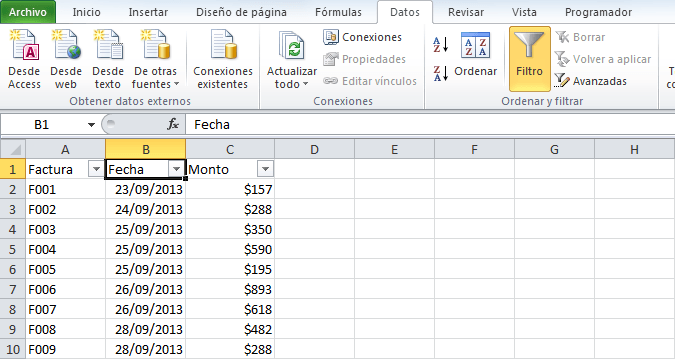
Utilizar filtros múltiples.
Si quieres incluir más condiciones, aplica el proceso anterior y sigue estos pasos:
1.- Haz clic en la flecha auto filtro de la columna correspondiente.
2.- Elige filtro de números.
3.- Selecciona mayor que.
4.- Escribe 5000.
5.-Haz clic en aceptar.
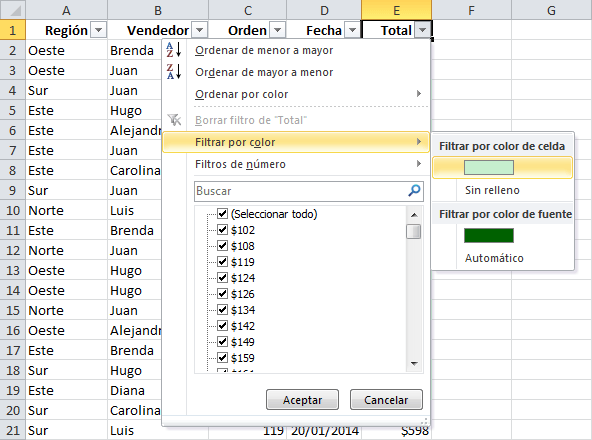
Un filtro permite seleccionar y visualizar o trabajar con datos escogidos de una lista. Para hacerlo sigue estos pasos:
1.- Haz clic sobre una de las celdas de la lista de datos.
2.- Haz clic en el menú datos y selecciona filtros.
3.- Observa que en los títulos de las columnas aparezcan unos botones de lista desplegable que se denominan flecha auto filtro.
4.- Haz clic en la flecha auto filtro de la columna correspondiente, para aplicar el filtro según este parámetro.
5.- Selecciona el parámetro correspondiente.
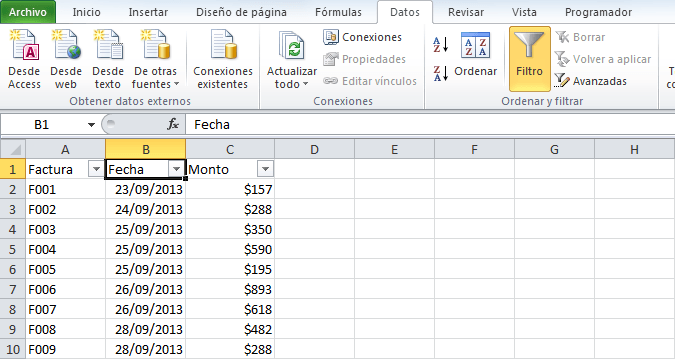
Utilizar filtros múltiples.
Si quieres incluir más condiciones, aplica el proceso anterior y sigue estos pasos:
1.- Haz clic en la flecha auto filtro de la columna correspondiente.
2.- Elige filtro de números.
3.- Selecciona mayor que.
4.- Escribe 5000.
5.-Haz clic en aceptar.
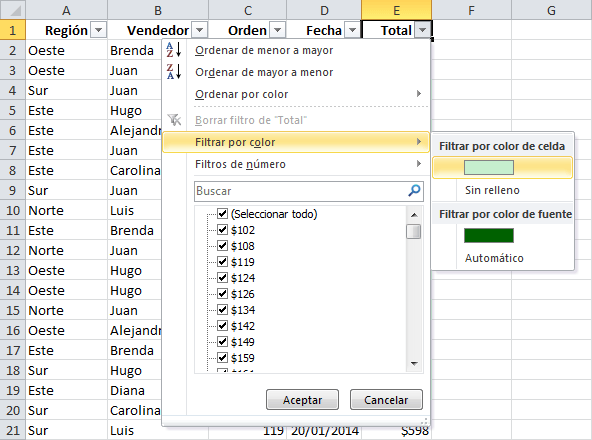
Suscribirse a:
Comentarios (Atom)
